Paano i-save ang isang larawan nang walang mouse
May mga pagkakataon na kailangan nating mag-save ng larawan nang hindi ginagamit ang mouse. Halimbawa, nasira ang device o naiwan sa bahay. Ang iba pang mga function o mga opsyon sa device ay dumating upang iligtas.
Ang nilalaman ng artikulo
Posible bang mag-save ng larawan nang walang mouse?
Oo kaya mo. May mga karagdagang device na kayang gawin ang lahat ng functionality ng mga daga. Halimbawa, isang keyboard. Upang normal na i-save ang imahe, pindutin ang key combination CTRL+S. Tandaan na ito ay mas mahusay na pindutin ang kaliwang CTRL. Maaari rin naming palaging i-download ang virtual device program mula sa Internet.

Mga paraan upang i-save ang isang larawan nang walang mouse
Maaari kang mag-save ng isang larawan hindi lamang gamit ang key combination. Ang isa pang paraan ay ang paggamit ng touchpad. At ang ilang mga function ay magbibigay-daan sa iyo na gumawa ng isang katulad na aparato mula sa isang keyboard.
Sa kompyuter
May tatlong paraan upang mag-save ng larawan sa iyong computer:
- Mag-download ng virtual mouse mula sa Internet. Papayagan ka nitong kontrolin ang cursor sa pamamagitan ng keyboard. Isang magandang solusyon kung mayroon kang internet.
- Kung walang Internet, maaari mong gamitin ang kumbinasyon ng CTRL+S key upang i-save ang larawan.
- Gumawa ng screenshot. Upang gawin ito, pindutin ang pindutan ng Print Screen. Ang imahe ay nakuhanan ng larawan. Ngayon ay kailangan nating pumunta sa Paint at piliin ang Paste function. Lumilitaw ang nakuhanan ng larawan sa window ng Paint. Kailangan lang natin itong pangalagaan.

Sa isang laptop
Sa isang laptop ang pag-andar ay medyo mas mahusay.Bilang karagdagan sa keyboard, maaari kang gumamit ng touchpad o mouse emulator.
Ang touchpad ay matatagpuan sa ilalim ng keyboard sa isang laptop. Sa kanyang sarili, ito ay gumaganap ng function ng isang mouse; sa pamamagitan ng paggalaw ng isang daliri sa touchpad, maaari naming ilipat ang cursor. At ang mga pindutan ay may pananagutan para sa parehong mga pag-andar tulad ng kanan at kaliwang mga pindutan ng mouse. Ang touchpad ay napaka-maginhawa, at kung ito ay na-configure, ang mouse ay nagiging hindi kailangan. Ito ay na-configure sa pamamagitan ng Device Manager. Maaaring kailanganin mong i-download ang driver na kinakailangan para gumana ito sa Internet.

Ang isang emulator ay isa pang madaling gamiting feature na tumatakbo sa isang laptop. Pinapayagan nito ang ilang mga susi na kunin ang mga function na ginagawa ng mouse. Para i-activate ang emulator, pindutin ang kumbinasyon ng Left Alt + Left Shift + NumLock buttons. Lilitaw ang isang window kung saan kailangan mong i-click ang "Oo". Mayroon na ngayong opsyon na lumipat sa accessibility mode. Magkakaroon ng window na magbibigay-daan sa iyong i-configure kung paano gumagana ang emulation (halimbawa, sensitivity).
Ang emulator ay kinokontrol sa pamamagitan ng mga pindutan. Halimbawa, ang numero 5 ay responsable para sa isang pag-click. At kapag pinindot mo ang + makakakuha ka ng isang double click. Upang i-save ang larawan, i-click ang "-". Papayagan ka nitong lumipat sa right-click mode. Ilagay ang cursor sa ibabaw ng imahe. Ngayon i-click ang "+". Nagpapakita ng window na katulad ng lalabas kapag nag-right click ka sa isang larawan. Pinipili naming magtipid. Gamit ang keyboard, ipahiwatig ang address kung saan ise-save ang larawan.
Sanggunian! Ang emulator ay nagbibigay-daan din sa iyo na iikot ang mga pahina. Upang lumabas sa mode na ito, pindutin ang NumLock. Kung pinindot mo muli ang NumLock, muli tayong pupunta sa emulator mode.
Paano mag-save ng isang larawan sa isang MacBook nang walang mouse
Ang MacBook ay isang device na katulad ng functionality sa isang laptop. Samakatuwid, tulad ng isang laptop, mayroon din itong mga sumusunod na tampok:
- Pagkonekta sa emulator.
- Paggamit ng keyboard shortcut.
- Touchpad.
- Pag-download ng virtual mouse sa pamamagitan ng Internet.
- Gamit ang isang bagong programa.
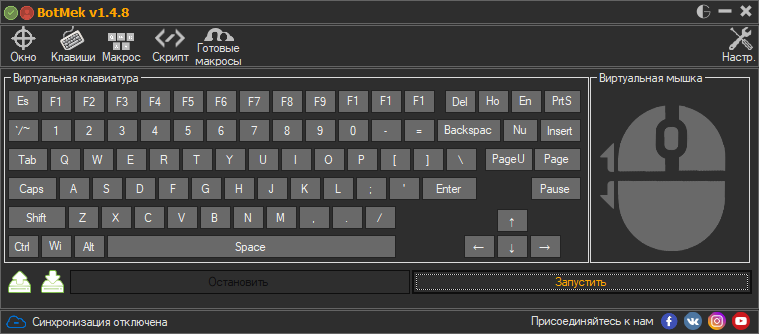
Mayroong maraming mga paraan upang i-save ang isang imahe sa anumang gadget. Ang pangunahing bagay ay sundin ang mga tagubilin, na magpapahintulot sa iyo na i-save ang kinakailangang larawan o larawan.






Maraming salamat. Wala akong mouse, at hindi gumagana ang maliliit na key sa touchpad - iniligtas mo lang ako.